
【確定申告/会計ソフト/freee】取引テンプレートを登録中…来年のために。
数か月に一回、定期訪問しているお客様のところに行って来ました。
現金で報酬を頂き、帰宅後、会計ソフトに売上を入力します。
備考欄に作業内容を簡単にメモ入れしているのですが…「ITレクチャー代」だったか「ITレクチャー代として」だったかITが半角だったか全角だったか…で、以前の仕訳を確認しに戻ることがあります。。
はい、非効率ですね😊。
これひとつだったら目をつむるところですが、先月終わらせた確定申告の決算整理仕訳の入力時にも、同じことをやらかしています…。
こちらは勘定科目が通信費だったか宣伝広告費だったか…という内容なので、備考よりも重要度大!
ということで、今日、まとめてテンプレートに登録することにしました。
テンプレートに登録すると、ひな形を呼び出して金額や日付だけ入力すればOKなので、上記のように備考欄の文字で迷うことも、勘定科目を忘れて悩むことも無くなります!
テンプレート登録におすすめのシーンは
定期的に同じ内容の取引が発生する(毎月同じものを仕入れする、定期的に訪問して売上する得意先があるなど)
確定申告で、毎回同じ決算整理仕訳をしている(家事按分を年末に一気に入力している、独自ドメインやHPのサーバー代の当年度分の費用化)
です!
わたしの使用している会計ソフトはfreeeですが、他の会計ソフトにもテンプレート登録はあるかと思いますので、参考になれば幸いです。
1.テンプレートの登録
①freeeにログイン後、上部にあるメニューより 設定>データ設定>取引テンプレートの設定 を選択。
※決算整理仕訳の場合は、「振替伝票テンプレートの設定」を選択。

②新規作成ボタンへ

③必須となっているところと、必要なところ(わたしは備考欄)を入力して「保存」ボタンを押下。
下記例は、定期的にITコンサルで訪問して現金で報酬=売上を受け取っている場合です。備考欄に、毎回忘れる「ITコンサル代」を入力しました。
これで、登録は完了です。

2.テンプレートを使用する
取引の入力画面を開きます。
freeeなら、取引>取引の一覧・登録 を選択します。
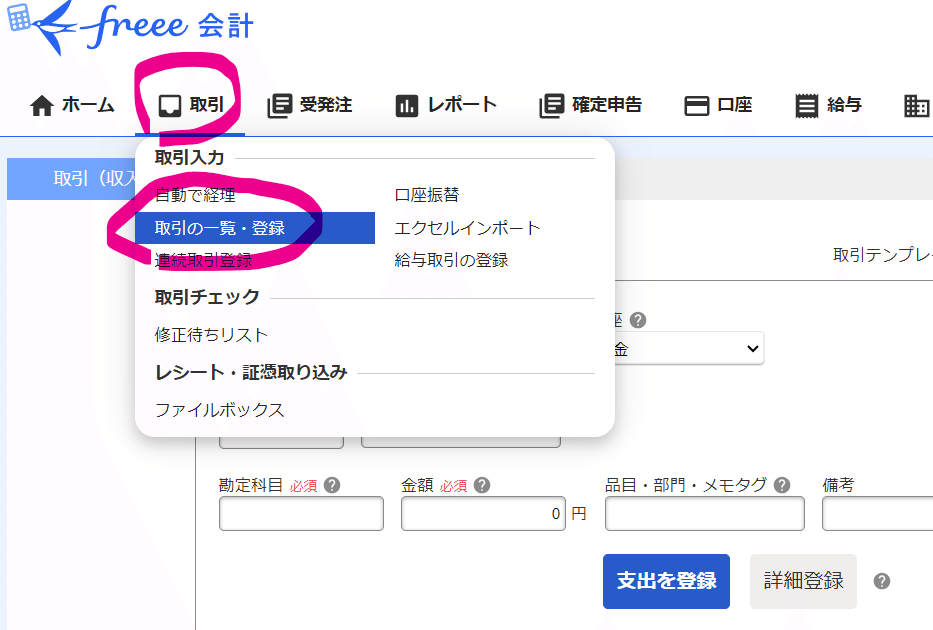
②取引テンプレートを検索する欄がありますので、そこをマウスクリックすると、すでに登録されているテンプレートの一覧が出てきます。
今回の例では「定期売上グループのITコンサル」ですね。
これをマウスでクリックします。
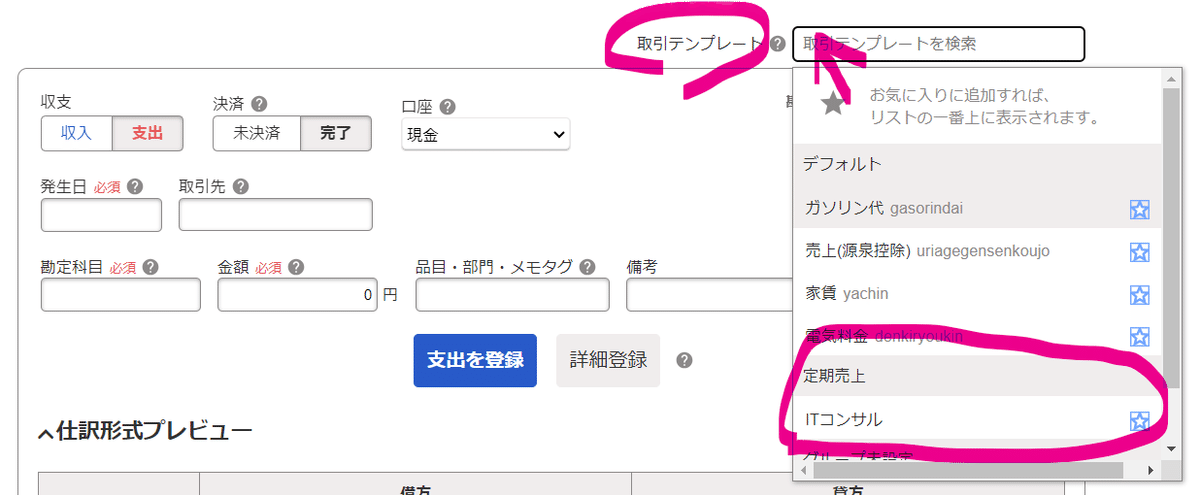
③すると、テンプレートで登録した内容(例では、口座が現金、取引先名(茶色で名前伏せてあります)、勘定科目が売上高、備考がITコンサル代)が入力されます。
あとは、発生日や金額を入力して「登録」ボタン押下で取引の入力が完了です!
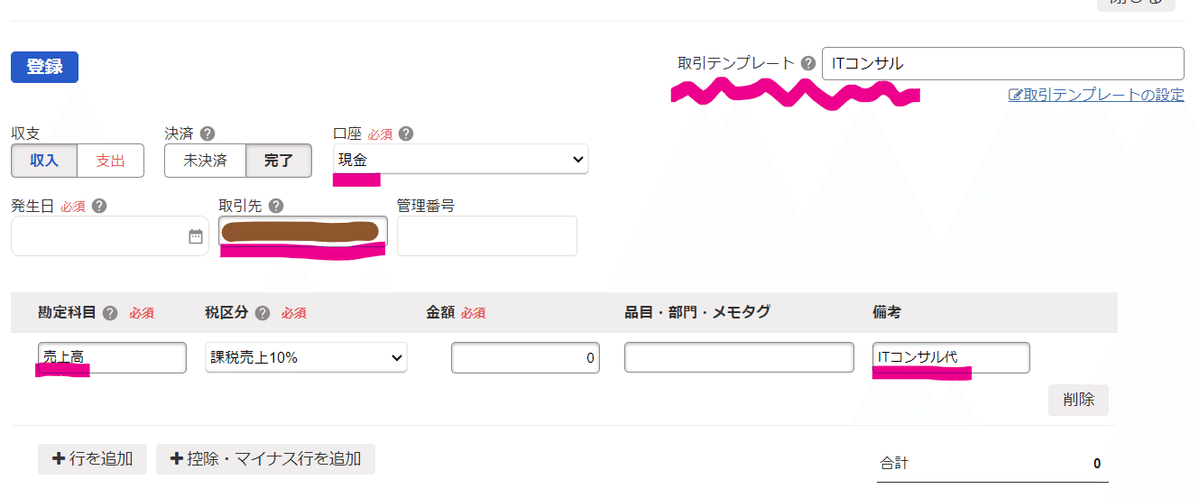
3.まとめ
テンプレートをちゃんと作っておいて、普段の売上入力(費用もね!)や確定申告時の時短につなげたいですね!
確定申告終わったので、もう来年までは会計ソフトいじりたくない…になっている方もいらっしゃるかと思いますが、テンプレートを作っておけば少し楽になると思います!
これを読んでしまったアナタ、一緒に頑張りましょう😊!!
👇よろしければHP覗いてみて下さい♬
お読みいただき、ありがとうございました☆ スキorコメントでどの記事が役立ったかリアクションして頂ければ、それ関連の記事をたくさん書くよう頑張ります♬ https://chitose-it.com https://asagao-startup.com
